Otklonite kôd pogreške 20 u Trgovini Play
Trgovina Google Play integrirano u gotovo sve Android uređaje, gotovo je jedino sredstvo za pretraživanje, preuzimanje, instaliranje i ažuriranje aplikacija i igara. Često, ova trgovina funkcionira stabilno i bez neuspjeha, ali ponekad korisnici i dalje susreću određene probleme. O jednom od njih - "Šifra pogreške: -20" - bit će raspravljano u današnjem članku.
sadržaj
Kako ispraviti pogrešku "Šifra pogreške: -20"
Glavni razlog za obavijest s tekstom "Šifra pogreške: -20" na tržištu je mrežni kvar ili neuspješna sinkronizacija podataka s Google računom. Više zabranjene opcije nisu isključene - gubitak internetske veze, ali to, iz prirodnih razloga, ispunjava brojne druge probleme. U nastavku će se razmotriti sve postojeće metode otklanjanja pogreške koju smo razmatrali, od jednostavnih do složenih i radikalnih.

Važno: Prije nego što nastavite s primjenom niže opisanih metoda kako biste riješili problem, provjerite imate li stabilnu internetsku vezu, bilo da se radi o mobilnom ili bežičnom Wi-Fi mrežu. Neće biti suvišno i banalno ponovno pokrenuti uređaj - prilično često pomaže eliminirati manje kvarove i pogreške.
Vidi također:
Kako omogućiti 3G / 4G na uređaju sa sustavom Android
Kako povećati brzinu internetske veze na pametnom telefonu?
Metoda 1: čišćenje podataka aplikacije sustava
Jedan od razloga za većinu pogrešaka na Google Play tržištu jest njegovo "začepljivanje". Uz dugotrajnu upotrebu, robna kuća s robnom markom stekla je nepotrebnu datoteku smeća i predmemorije, što sprječava njegovo pravilno funkcioniranje. Slično tome, Google Play usluge, koje su neophodne za rad većine Googleovih aplikacija, uključujući i Trgovinu, također pate. Da biste isključili ovaj čimbenik s popisa onoga što "Šifra pogreške: -20" može uzrokovati, trebate učiniti sljedeće:
- U "Postavkama" vašeg uređaja idite na odjeljak "Programi" . Unutar njega otvorite popis svih programa - za to se može dodati zasebna stavka izbornika ili kartica na gornjoj ploči.
- Pomičite se kroz instalirani softver i pronađite Trgovinu Play na ovom popisu. Dodirnite njegovo ime kako biste pregledali opće informacije. Otvorite odjeljak "Pohrana" (može se zvati "Memorija" ), a u sljedećem prozoru prvo dodirnite "Izbriši predmemoriju", a zatim "Izbriši podatke" .
- Nakon dovršetka ovih koraka vratite se na "Aplikacije" i na popisu pronađite usluge Google Play. Dodirnite njegovo ime, a zatim odaberite "Pohrana" . Kao u slučaju tržišta, ovdje kliknite prvo "Izbriši predmemoriju" , a zatim "Upravljajte mjestom" .
- Pritiskom zadnjeg gumba prelazite na "Skladište podataka" , gdje trebate dodirnuti gumb "Izbriši sve podatke" koji se nalazi na dnu, a zatim kliknite " dijaloški okvir " OK " za potvrdu.
- Sada, nakon brisanja podataka Google aplikacija, ponovo pokrenite mobilni uređaj. Kada se sustav pokrene, otvorite Trgovinu Play i instalirajte aplikaciju s kojom se ta pogreška dogodila.
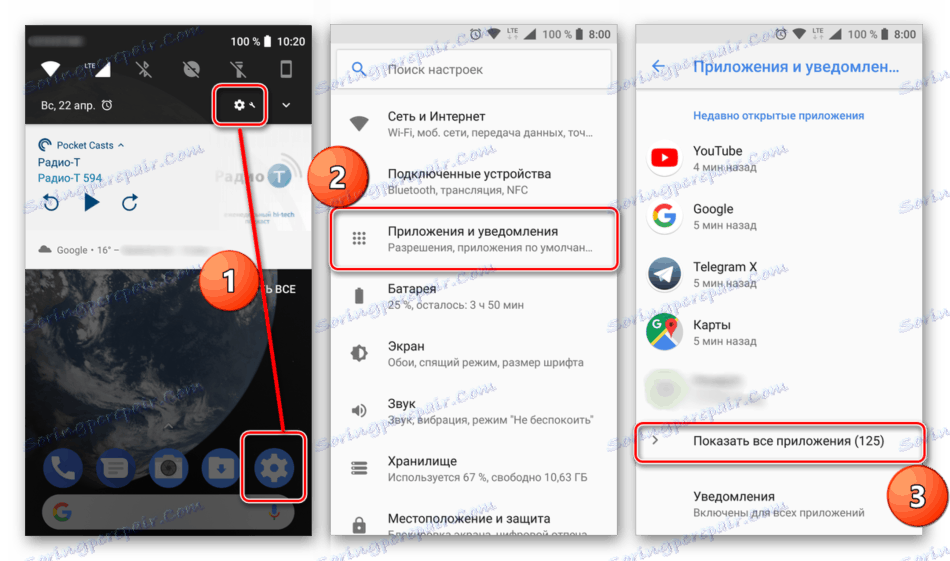
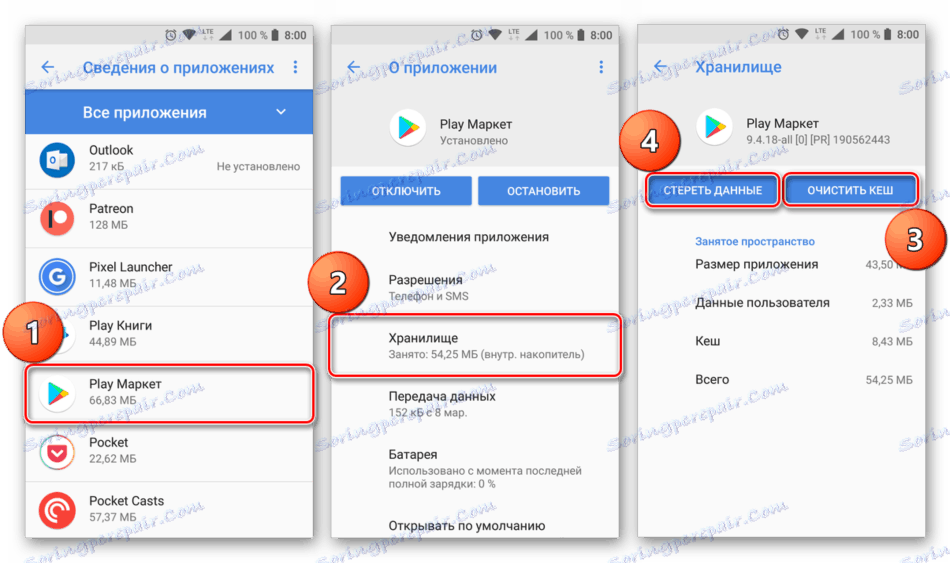
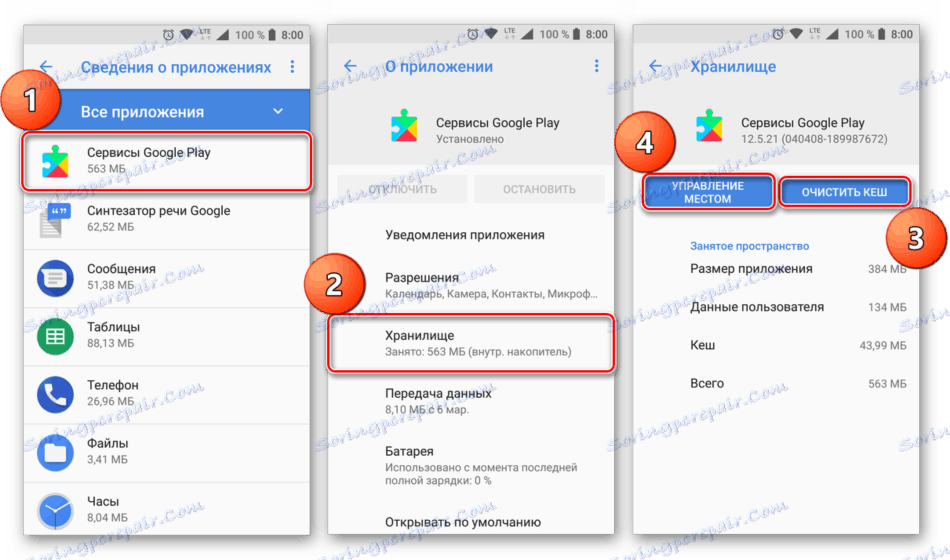
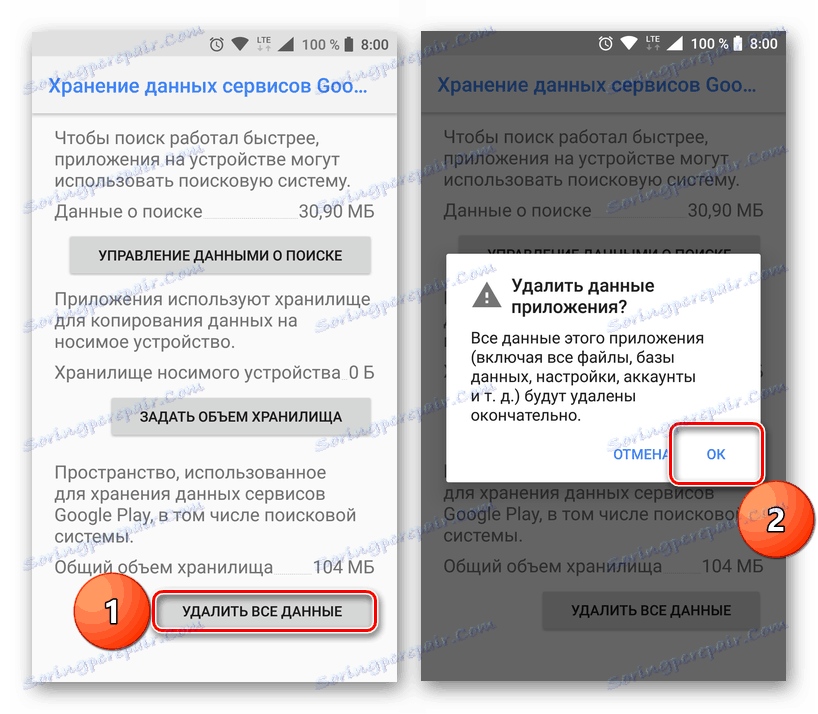
Nakon provedbe gore navedenih koraka, najvjerojatnije ćete se riješiti "Pogreške: -20". Ako se i dalje pojavljuje, upotrijebite rješenje u nastavku.
2. način: ukloni ažuriranja
Ako brisanje predmemorije i podataka s usluge Google Play Tržište i Usluge nije pomogao riješiti se pogreške u pitanju, možete izvršiti još jedno, nešto ozbiljnije "čišćenje". Točnije, ova opcija uključuje uklanjanje ažuriranja svih istih Googleovih aplikacija vlasničkih prava. Također se preporučuje da to učinite jer je ponekad instalirana nova inačica sustava, a vraćanjem ažuriranja ponovno ga pokrećemo i ovaj put ispravnu instalaciju.
- Ponovite prvi korak prethodne metode i idite na tržište Play. Jednom na ovoj stranici dodirnite gumb u obliku tri vertikalne točke, koja se nalazi u gornjem desnom kutu (na nekim verzijama i verzijama sustava Android, za taj će se izbornik omogućiti zasebni gumb "Više" ). Izbornik koji se otvori sadrži stavku koju trebamo (možda je jedini na ovom popisu) - i odaberite ga klikom na "Izbriši ažuriranja" . Ako je potrebno, pristajte na povrat.
- Povratak Storea u originalnu verziju vratite se na opći popis aplikacija. Pronađite usluge Google Play, otvorite njihovu stranicu i učinite točnu istu stvar - izbrišite ažuriranja.
- Nakon toga, ponovno pokrenite uređaj. Nakon pokretanja sustava otvorite Trgovinu Play. Najvjerojatnije ćete morati ponovno pročitati sporazum tvrtke Google Inc. i prihvatiti ga. Dajte Storeu "oživio", jer će se automatski ažurirati na najnoviju verziju, a zatim pokušati instalirati potrebni program.
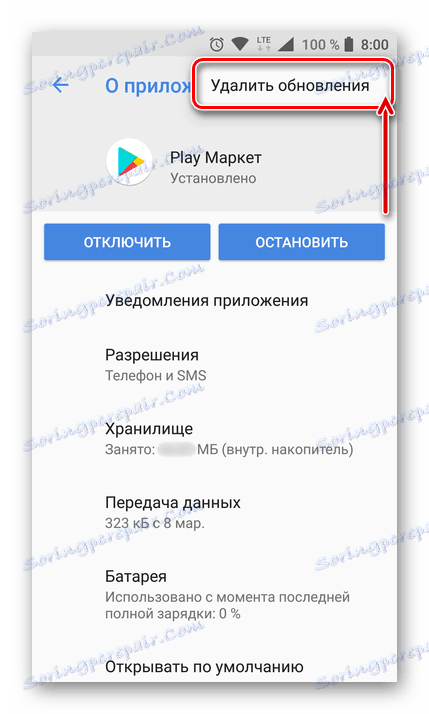
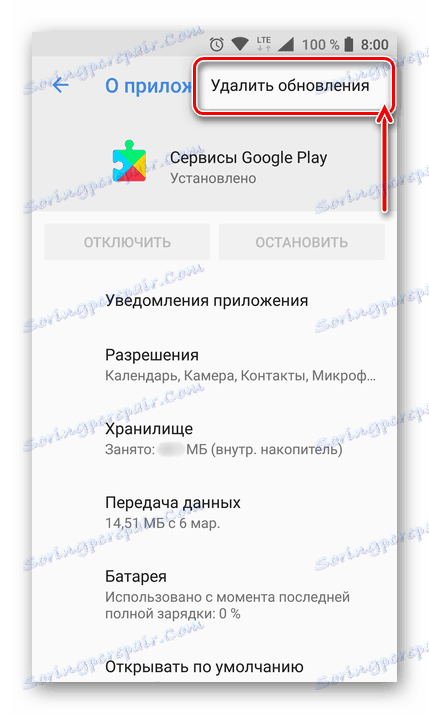
Šifra pogreške 20 vjerojatno će biti ispravljena i neće vas više smetati. Da biste povećali učinkovitost izvršenih radnji, preporučujemo korištenje Metoda 1 i 2 u cjelini, to jest, prvo očistite podatke Googleovih aplikacija, a zatim ih izbrišite, ponovno pokrenite uređaj i ponovo instalirajte program. Ako problem nije riješen, prijeđite na sljedeću metodu.
3. način: ponovo povežite svoj Google račun
U uvodnom članku rečeno je da je jedan od mogućih uzroka pogreške "Code: -20" neuspjeh sinkronizacije podataka na Google računu. Najbolje je rješenje u tom slučaju brisanje aktivnog Google računa s uređaja i ponovno povezivanje. To je učinjeno jednostavno.
Važno: da biste se odvezli i povezali račun, morate znati korisničko ime i zaporku, inače se jednostavno ne možete prijaviti.
- U "Postavkama" pronađite "Korisnici i računi" (moguće opcije: "Računi" , "Računi" , "Ostali računi" ). Nakon što otvorite ovaj odjeljak, pronađite Google račun i idite na njegove parametre jednostavnim klikom.
- Dodirnite "Izbriši račun" , ovaj je gumb pri dnu, a zatim u skočnom prozoru koji se prikaže kliknite istu opciju.
- Ponovo pokrenite uređaj i ponovo otvorite "Računi" . U ovom odjeljku postavki odaberite opciju "+ Dodaj račun" , a zatim kliknite Google.
- Na prvoj stranici upišite broj računa koji je pridružen računu u retku ili unesite adresu e-pošte. Kliknite "Dalje" i unesite lozinku u istom polju. Dodirnite "Dalje" i potvrdite prihvaćanje Pravila o privatnosti i Uvjeta korištenja klikom na "Prihvati" .
- Nakon što provjerite je li vaš račun uspješno povezan (prikazat će se na popisu povezanih računa), izađite iz Postavki i otvorite Trgovinu Google Play. Pokušajte instalirati aplikaciju u procesu utovara koji se pojavio kao smatrana greška.
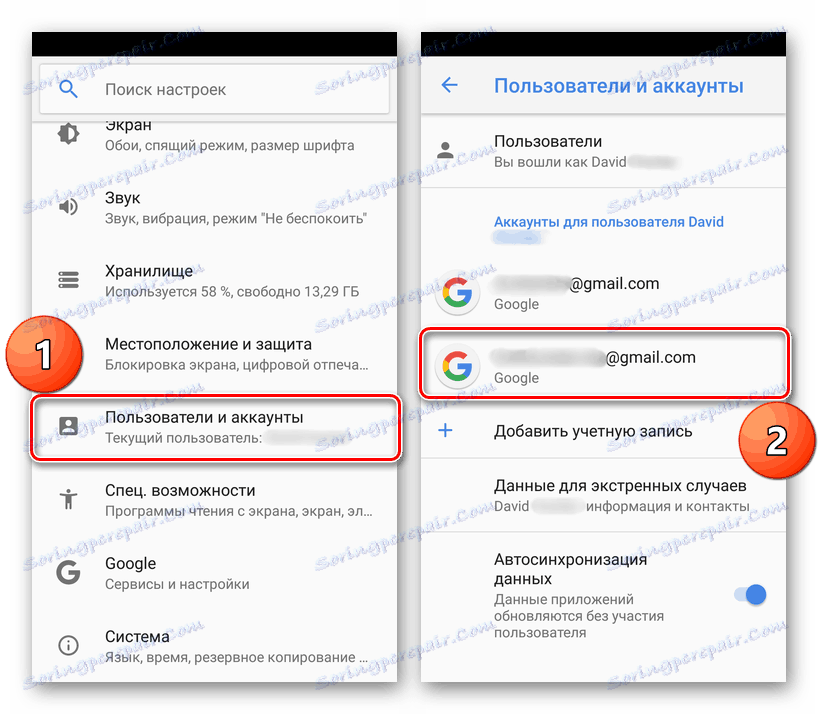
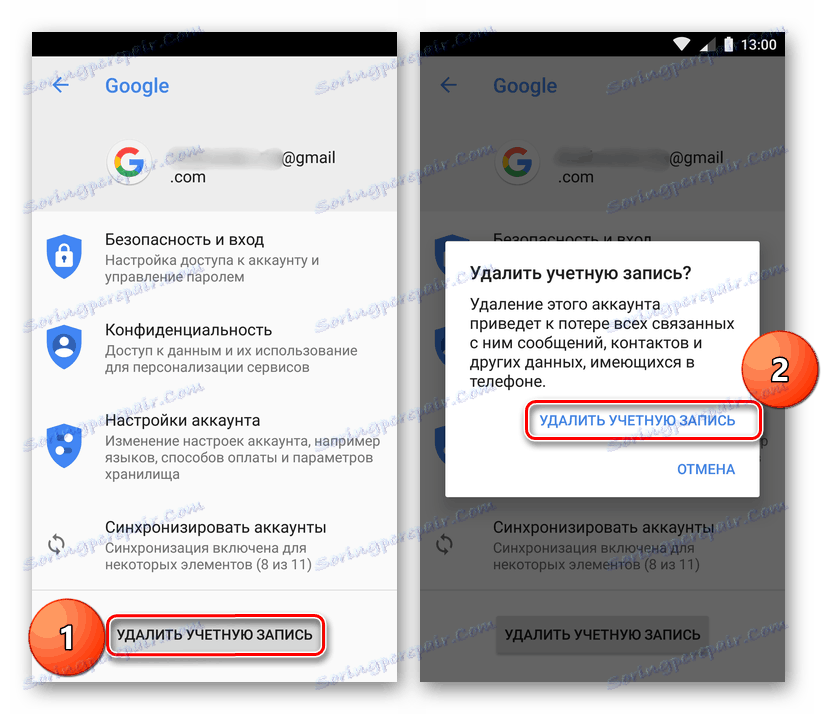
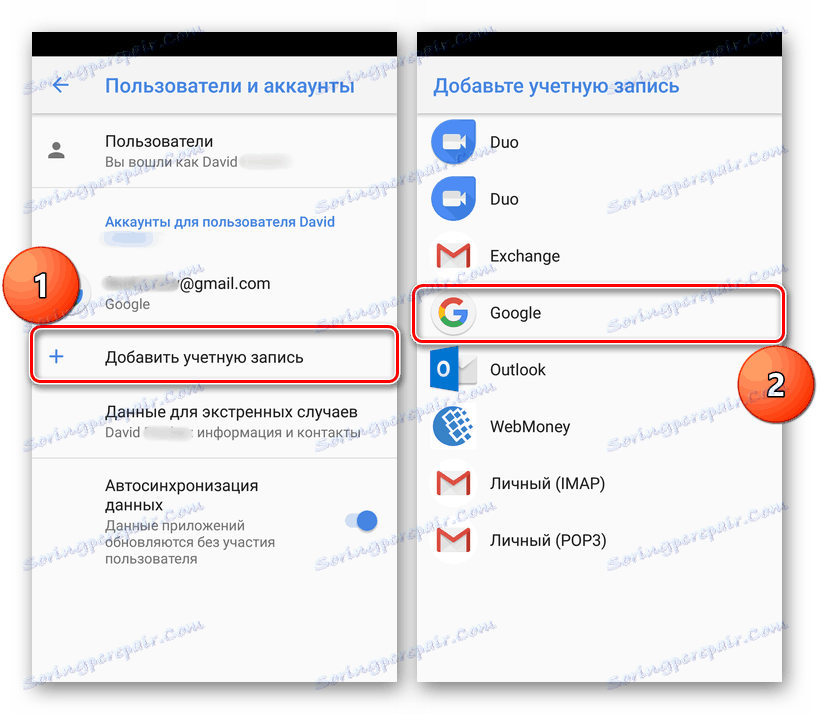
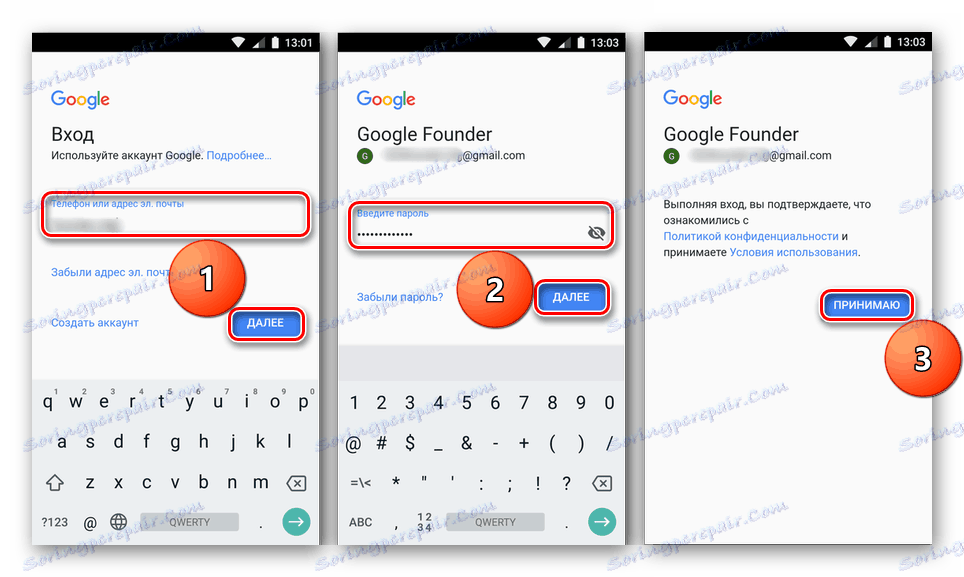
Ako izvršavanje gore opisanih manipulacija nije pomoglo riješiti problem "Šifra pogreške: -20" , tada ćete morati pribjeći ozbiljnijim mjerama koje će se raspravljati u nastavku.
Način 4: Uređivanje datoteke domaćina
Nije svatko zna da je datoteka hostova ne samo u sustavu Windows, već i na Androidu. Njegova glavna funkcija u mobilnom operativnom sustavu je točno onakva kao na računalu. Zapravo, na isti način, on je osjetljiv na intervencije izvana - virusni softver može urediti ovu datoteku i unijeti vlastite zapise u njemu. U slučaju "Šifra pogreške: -20", određeni virus koji je prodirao smartphone ili tabletno računalo mogao bi lako ukazati na IP adresu Store u datoteci hostova. To također blokira pristup trgovini Googleovim poslužiteljima, sprečava sinkronizaciju podataka i uzrokuje problem s kojim razmišljamo.
Vidi također: Kako provjeriti Android za viruse
Naš je zadatak u takvoj neugodnoj situaciji samostalno uređivati datoteku glavnog računala i izbrisati sve zapise iz njega, osim za redak "127.0.01 localhost" - to je jedino što bi trebalo sadržavati. Nažalost, to se može učiniti samo na uređaju sa sustavom Android s Root prava koja dodatno zahtijeva treće strane upravitelj datoteka na primjer ES Explorer ili Ukupno zapovjednik , Započnimo.
Vidi također: Kako dobiti root prava na Androidu
- Nakon otvaranja upravitelja datoteka prvo idite na mapu "Sustav" iz korijenskog direktorij sustava, a zatim idite na "etc" .
- Imenik "etc" će sadržavati datoteku domaćina koja nam je potrebna. Dodirnite je i zadržite prst dok se ne pojavi skočni izbornik. U njemu odaberite stavku "Uredi datoteku" , nakon čega će se otvoriti.
- Pazite da dokument ne sadrži zapise, osim onih gore navedenih - "127.0.01 localhost" , bez navodnika. Ako ispod ovog retka pronađete druge zapise, slobodno ih izbrišite. Nakon brisanja datoteke nepotrebnih podataka, spremite ga - da biste to učinili, pronađite i pritisnite odgovarajuću tipku ili stavku u izborniku upravitelja datoteka koje ste koristili.
- Nakon spremanja promjena, ponovo pokrenite uređaj, ponovno unesite Trgovinu Play i instalirajte potrebnu aplikaciju.
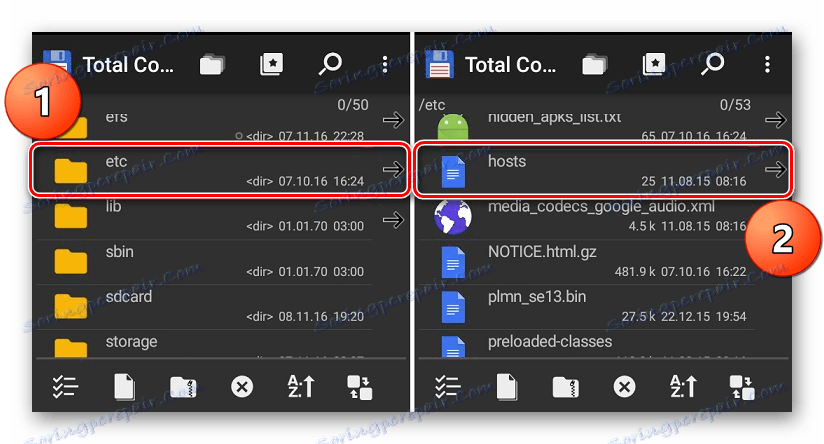
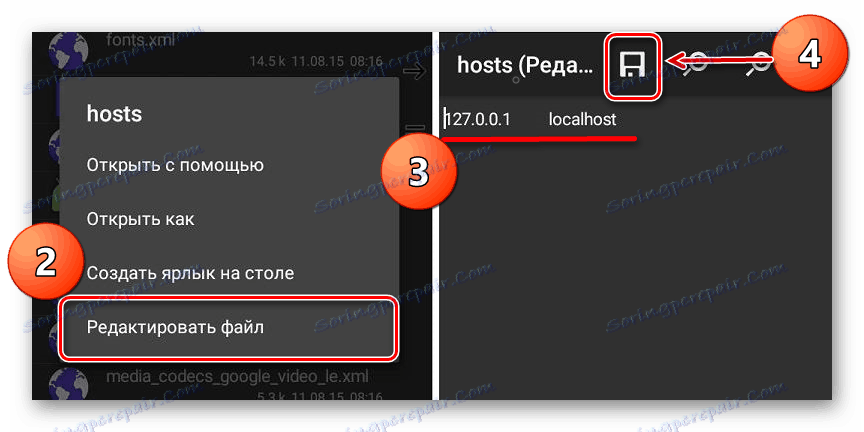
Ako je pogreška "Code: -20" pokrenuta virusnom infekcijom, brisanje nepotrebnih unosa iz datoteke hostova i spremanje s vjerojatom od sto posto, pomoći će eliminirati problem koji se proučava. Slijedeći ove korake možete instalirati bilo koju aplikaciju. Da biste se u budućnosti zaštitili i zaštitili pametni telefon ili tablet od štetnika, preporučujemo da instalirate jedan od dostupnih antivirusnih programa.
Više detalja: Antivirus za Android
Način 5: Ponovno postavljanje postavki uređaja
Ako gore navedena rješenja ne pomažu riješiti problem "Šifra pogreške: -20" , jedina učinkovita radnja će se vratiti na tvorničke postavke. Stoga uređaj možete vratiti u stanje "izvan okvira", kada je operativni sustav bio stabilan, bez pogrešaka i neuspjeha. Ali treba shvatiti da je to radikalna mjera - Hard Reset, zajedno s "revitalizacijom" uređaja, uništit će sve vaše podatke i datoteke pohranjene u njemu. Osim toga, programi i igre bit će deinstalirani, povezani računi izbrisani, preuzimanja itd.
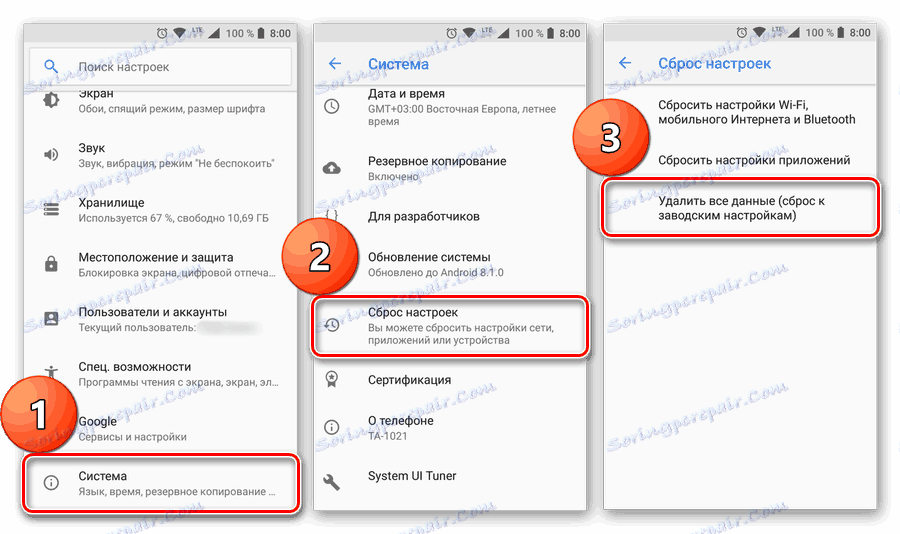
Više detalja: Kako poništiti uređaj s Android na tvorničke postavke
Ako ste spremni donirati informacije kako biste inače koristili svoj uređaj u budućnosti i zaboraviti ne samo na pogrešku kod 20, već i za sve ostale, pročitajte članak na gornjoj vezi. Pa ipak, prije nego što nastavite s provedbom ovog postupka, preporučujemo da se uputite na neki drugi materijal na našoj web stranici, odakle možete saznati kako sigurnosno kopirati podatke na mobilnom uređaju.
Više detalja: Kako sigurnosno kopirati podatke na pametnom telefonu ili tabletu s Androidom
zaključak
Ovaj je materijal pregledao sve postojeće načine za uklanjanje jednog od problema u funkcioniranju tržišta Google Playa - "Šifra pogreške: -20" . Nadamo se da smo vam pomogli da se riješite. U većini slučajeva dovoljno je upotrijebiti prvu i / ili drugu metodu, ali ponekad morate odvojiti, a zatim vezati Google račun na uređaj. Ako je smartphone ili tabletno računalo zaraženo virusom, morat ćete urediti datoteku hostova, što je nemoguće učiniti bez prava Superuser. Vraćanje na tvorničke postavke je krajnja mjera na koju se vrijedi pribjeći jedino ako nijedna od jednostavnijih opcija nije pomogla.
